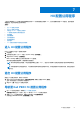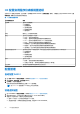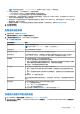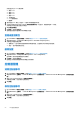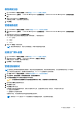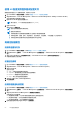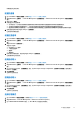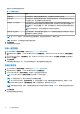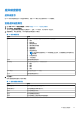Users Guide
Table Of Contents
- Dell EMC PowerEdge RAID 控制器 10 用户指南 PERC H345、H740P、H745、H745P MX 和 H840
- 目录
- 概览
- 系统
- 功能
- 部署 PERC 卡
- 卸下 PERC H345 适配器
- 安装 PERC H345 适配器
- 卸下 PERC H345 前置卡
- 安装 PERC H345 前置卡
- 卸下 PERC H740P 适配器
- 安装 PERC H740P 适配器
- 卸下 PERC H740P 微型单片机
- 安装 PERC H740P 微型单片机
- 卸下 PERC H745 适配器
- 安装 PERC H745 适配器
- 卸下 PERC H745 前置卡
- 安装 PERC H745 前置卡
- 卸下 PERC H745P MX 适配器卡
- 安装 PERC H745P MX 适配器卡
- 卸下 PERC H840 卡
- 安装 PERC H840 卡
- eHBA 模式下的 PERC 卡的部件更换
- 将 RAID 模式下的 PERC 卡部件更换为 eHBA 模式下的另一个卡
- 驱动程序安装
- 固件
- HII 配置公用程序
- 安全密钥和 RAID 管理
- 故障处理
- 附录 RAID 说明
- 获得帮助
- 说明文件资源
保存调试日志
1. 进入 Dell PERC 10 配置公用程序。参阅导航至 Dell PERC 10 配置公用程序。
2. 单击 Main Menu(主菜单) > Controller Management(控制器管理) > Advanced Controller Management(高级控制器管
理)。
3. 单击 Save Debug Log(保存调试日志)。
系统将显示屏幕,以指示操作已成功完成。
4. 单击确定。
管理链路速度
1. 进入 Dell PERC 10 配置公用程序。请参阅 导航至 Dell PERC 10 配置公用程序。
2. 单击 Main Menu(主菜单) > Controller Management(控制器管理) > Advanced Controller Management(高级控制器管
理)。
3. 单击 Manage Link Speed(管理链路速度)。
您可以查看/更改控制器的物理磁盘设置(如果需要)。可能的选项为:
● Auto(自动)
● 3 Gbps
● 6 Gbps
● 12 Gbps
4. 单击 Ok(确定)以保存更改。
注: 要反映所做的更改,执行交流电源重启,即断开和重新连接电源。
还原出厂默认设置
1. 进入 Dell PERC 10 配置公用程序。参阅导航至 Dell PERC 10 配置公用程序。
2. 单击 Main Menu(主菜单) > Set Factory Defaults(设置出厂默认值)。
屏幕上将显示一条消息,要求您确认操作。
3. 选择确认,然后单击是继续。
管理控制器模式
注: 控制器上所有现有的配置都必须删除,然后才能更改控制器模式。确认模式转换操作后,该过程可能需要长达 5 秒才能完
成;请勿关闭或重设系统,直到模式转换操作完成。PERC H345 控制器中不支持此操作。
1. 进入戴尔 PERC 10 配置实用程序。请参阅导航到戴尔 PERC 10 配置实用程序。
2. 单击主菜单 > 控制器管理 > 高级控制器管理 > 管理控制器模式。
3. 单击切换到增强型 HBA 模式或切换至 RAID 模式。
小心: 仅将强制切换控制器模式作为控制器更换操作的一部分。请咨询技术支持以获取帮助。
4. 选中该框以确认控制器模式更改。
5. 单击是确认选择。
6. 单击确定以确认更改。
必须重新引导才能完成模式转换。在执行此重新引导之前,应避免请求任何进一步更改。下次重新引导之前:
● 已阻止所有配置命令
● 控制器不允许固件快擦写
在重新引导后,将完成模式转换并且控制器恢复正常操作。
注: 将模式从 eHBA 更改为 RAID 可能需要冷引导管理应用程序,以正确清点驱动器。
HII 配置公用程序 55